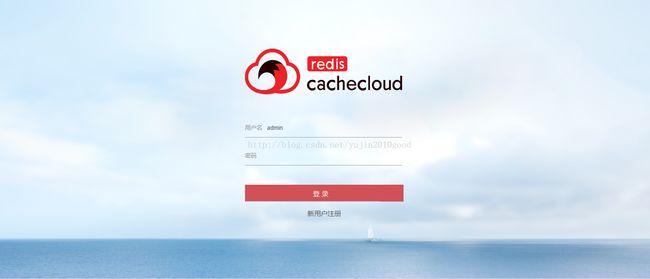cachecloud部署详细过程
一、jdk安装
卸载openjdk
配置环境变量并测试是否配置成功
vim /etc/profile
export JAVA_HOME=/usr/java/jdk1.7.0_75
export JAVA_BIN=/usr/java/jdk1.7.0_75/bin
export PATH=$PATH:$JAVA_HOME/bin
export CLASSPATH=.:$JAVA_HOME/lib/dt.jar:$JAVA_HOME/lib/tools.jar
source /etc/profile
# java -version
当正确的显示了JDK版本以后,证明你已经成功配置了JDK。
二、mysql安装配置
yum install mysql-server
ps -ef |grep mysql
service mysqld restart
/usr/bin/mysqladmin -u root password 123
mysql -uroot -p123
create database cachecloud;
grant all privileges on cachecloud.* to 'admin'@'localhost' identified by 'admin';
grant all privileges on wmartsub.* to 'huiyuan'@'10.249.85.*' identified by 'wmhuiyuan2015';
flush privileges;
use cachecloud;
mysql> source /root/cachecloud/script/cachecloud.sql
source /usr/local/cachecloud/script/cachecloud.sql
git clone https://github.com/sohutv/cachecloud.git
编辑/usr/local/cachecloud/cachecloud-open-web/src/main/swap/online.properties文件
[root@elb ~]# cat /usr/local/cachecloud/cachecloud-open-web/src/main/swap/online.properties
cachecloud.db.url = jdbc:mysql://127.0.0.1:3306/cachecloud
cachecloud.db.user = admin
cachecloud.db.password = admin
cachecloud.maxPoolSize = 20
isClustered = true
isDebug = false
spring-file=classpath:spring/spring-online.xml
log_base=/opt/cachecloud-web/logs
web.port=8585
log.level=WARN
三、mvn安装
[root@elb ~]# wget http://apache.fayea.com/maven/maven-3/3.5.0/binaries/apache-maven-3.5.0-bin.tar.gz
tar xvf apache-maven-3.5.0-bin.tar.gz
ln -s apache-maven-3.5.0/ manven
# vi /etc/profile
export M2_HOME=/usr/local/apache-maven-3.5.0
export PATH=$PATH:$M2_HOME/bin
[root@elb local]# source /etc/profile
[root@elb local]# mvn -version
Apache Maven 3.5.0 (ff8f5e7444045639af65f6095c62210b5713f426; 2017-04-04T03:39:06+08:00)
Maven home: /usr/local/apache-maven-3.5.0
Java version: 1.7.0_75, vendor: Oracle Corporation
Java home: /usr/java/jdk1.7.0_75/jre
Default locale: en_US, platform encoding: UTF-8
OS name: "linux", version: "2.6.32-431.el6.x86_64", arch: "amd64", family: "unix"
四、项目打包发布(如有修改从新打包)
在cachecloud根目录下运行
[root@elb cachecloud]# pwd
/usr/local/cachecloud
[root@elb cachecloud]#mvn clean compile install -Ponline
。。。。。。。。。。。。
[INFO] ------------------------------------------------------------------------
[INFO] Reactor Summary:
[INFO]
[INFO] cachecloud-open-parent ............................. SUCCESS [ 0.615 s]
[INFO] cachecloud-open-client ............................. SUCCESS [ 0.017 s]
[INFO] cachecloud-open-client-basic ....................... SUCCESS [ 4.138 s]
[INFO] cachecloud-jedis ................................... SUCCESS [ 11.829 s]
[INFO] cachecloud-open-common ............................. SUCCESS [ 0.292 s]
[INFO] cachecloud-open-web ................................ SUCCESS [03:59 min]
[INFO] cachecloud-open-client-redis ....................... SUCCESS [ 14.467 s]
[INFO] cachecloud-open-jedis-stat ......................... SUCCESS [ 0.323 s]
[INFO] ------------------------------------------------------------------------
[INFO] BUILD SUCCESS
[INFO] ------------------------------------------------------------------------
[INFO] Total time: 04:31 min
[INFO] Finished at: 2016-11-30T03:23:05+08:00
[INFO] Final Memory: 37M/101M
[INFO] ------------------------------------------------------------------------
创建/opt/cachecloud-web目录,并拷贝相关文件
===============================================================================================================
[root@elb cachecloud]#mkdir -p /opt/cachecloud-web
[root@elb cachecloud]#cp cachecloud-open-web/target/cachecloud-open-web-1.0-SNAPSHOT.war /opt/cachecloud-web/
[root@elb cachecloud]#cp cachecloud-open-web/src/main/resources/cachecloud-web.conf /opt/cachecloud-web/
[root@elb cachecloud]#ln -s /opt/cachecloud-web/cachecloud-open-web-1.0-SNAPSHOT.war /etc/init.d/cachecloudweb
==================================================================================================================
或者
如果想在linux上使用生产环境部署CacheCloud,执行deploy.sh脚本(cachecloud/script目录下)
例如当前cachecloud根目录在/data下,执行如下操作即可:
sh deploy.sh /data
deploy.sh脚本会将编译后的CacheCloud工程包、配置、启动脚本拷贝到/opt/cachecloud-web目录下。
当一切都准备好之后,可以执行sh /opt/cachecloud-web/start.sh 来启动CacheCloud:
sh /opt/cachecloud-web/start.sh
启动后可以执行如下操作观察启动日志:
tail -f /opt/cachecloud-web/logs/cachecloud-web.log
===================================================================================================================
[root@ip-192-168-202-54 script]# sh -x deploy.sh /usr/local/
+ cachecloud_dir=/usr/local/
+ base_dir=/opt/cachecloud-web
+ mkdir -p /opt/cachecloud-web
+ mkdir -p /opt/cachecloud-web/logs
+ cp /usr/local//cachecloud/script/start.sh /opt/cachecloud-web
+ cp /usr/local//cachecloud/script/stop.sh /opt/cachecloud-web
+ cp /usr/local//cachecloud/cachecloud-open-web/target/cachecloud-open-web-1.0-SNAPSHOT.war /opt/cachecloud-web
+ cp /usr/local//cachecloud/cachecloud-open-web/src/main/resources/cachecloud-web.conf /opt/cachecloud-web/cachecloud-open-web-1.0-SNAPSHOT.conf
[root@ip-192-168-202-54 script]# cd /opt/cachecloud-web/
[root@ip-192-168-202-54 cachecloud-web]# ls
cachecloud-open-web-1.0-SNAPSHOT.conf cachecloud-open-web-1.0-SNAPSHOT.war logs start.sh stop.sh
[root@ip-192-168-202-54 cachecloud-web]# sh -x st
start.sh stop.sh
[root@ip-192-168-202-54 cachecloud-web]# sh -x start.sh
卸载openjdk
配置环境变量并测试是否配置成功
vim /etc/profile
export JAVA_HOME=/usr/java/jdk1.7.0_75
export JAVA_BIN=/usr/java/jdk1.7.0_75/bin
export PATH=$PATH:$JAVA_HOME/bin
export CLASSPATH=.:$JAVA_HOME/lib/dt.jar:$JAVA_HOME/lib/tools.jar
source /etc/profile
# java -version
当正确的显示了JDK版本以后,证明你已经成功配置了JDK。
二、mysql安装配置
yum install mysql-server
ps -ef |grep mysql
service mysqld restart
/usr/bin/mysqladmin -u root password 123
mysql -uroot -p123
create database cachecloud;
grant all privileges on cachecloud.* to 'admin'@'localhost' identified by 'admin';
grant all privileges on wmartsub.* to 'huiyuan'@'10.249.85.*' identified by 'wmhuiyuan2015';
flush privileges;
use cachecloud;
mysql> source /root/cachecloud/script/cachecloud.sql
source /usr/local/cachecloud/script/cachecloud.sql
git clone https://github.com/sohutv/cachecloud.git
编辑/usr/local/cachecloud/cachecloud-open-web/src/main/swap/online.properties文件
[root@elb ~]# cat /usr/local/cachecloud/cachecloud-open-web/src/main/swap/online.properties
cachecloud.db.url = jdbc:mysql://127.0.0.1:3306/cachecloud
cachecloud.db.user = admin
cachecloud.db.password = admin
cachecloud.maxPoolSize = 20
isClustered = true
isDebug = false
spring-file=classpath:spring/spring-online.xml
log_base=/opt/cachecloud-web/logs
web.port=8585
log.level=WARN
三、mvn安装
[root@elb ~]# wget http://apache.fayea.com/maven/maven-3/3.5.0/binaries/apache-maven-3.5.0-bin.tar.gz
tar xvf apache-maven-3.5.0-bin.tar.gz
ln -s apache-maven-3.5.0/ manven
# vi /etc/profile
export M2_HOME=/usr/local/apache-maven-3.5.0
export PATH=$PATH:$M2_HOME/bin
[root@elb local]# source /etc/profile
[root@elb local]# mvn -version
Apache Maven 3.5.0 (ff8f5e7444045639af65f6095c62210b5713f426; 2017-04-04T03:39:06+08:00)
Maven home: /usr/local/apache-maven-3.5.0
Java version: 1.7.0_75, vendor: Oracle Corporation
Java home: /usr/java/jdk1.7.0_75/jre
Default locale: en_US, platform encoding: UTF-8
OS name: "linux", version: "2.6.32-431.el6.x86_64", arch: "amd64", family: "unix"
四、项目打包发布(如有修改从新打包)
在cachecloud根目录下运行
[root@elb cachecloud]# pwd
/usr/local/cachecloud
[root@elb cachecloud]#mvn clean compile install -Ponline
。。。。。。。。。。。。
[INFO] ------------------------------------------------------------------------
[INFO] Reactor Summary:
[INFO]
[INFO] cachecloud-open-parent ............................. SUCCESS [ 0.615 s]
[INFO] cachecloud-open-client ............................. SUCCESS [ 0.017 s]
[INFO] cachecloud-open-client-basic ....................... SUCCESS [ 4.138 s]
[INFO] cachecloud-jedis ................................... SUCCESS [ 11.829 s]
[INFO] cachecloud-open-common ............................. SUCCESS [ 0.292 s]
[INFO] cachecloud-open-web ................................ SUCCESS [03:59 min]
[INFO] cachecloud-open-client-redis ....................... SUCCESS [ 14.467 s]
[INFO] cachecloud-open-jedis-stat ......................... SUCCESS [ 0.323 s]
[INFO] ------------------------------------------------------------------------
[INFO] BUILD SUCCESS
[INFO] ------------------------------------------------------------------------
[INFO] Total time: 04:31 min
[INFO] Finished at: 2016-11-30T03:23:05+08:00
[INFO] Final Memory: 37M/101M
[INFO] ------------------------------------------------------------------------
创建/opt/cachecloud-web目录,并拷贝相关文件
===============================================================================================================
[root@elb cachecloud]#mkdir -p /opt/cachecloud-web
[root@elb cachecloud]#cp cachecloud-open-web/target/cachecloud-open-web-1.0-SNAPSHOT.war /opt/cachecloud-web/
[root@elb cachecloud]#cp cachecloud-open-web/src/main/resources/cachecloud-web.conf /opt/cachecloud-web/
[root@elb cachecloud]#ln -s /opt/cachecloud-web/cachecloud-open-web-1.0-SNAPSHOT.war /etc/init.d/cachecloudweb
==================================================================================================================
或者
如果想在linux上使用生产环境部署CacheCloud,执行deploy.sh脚本(cachecloud/script目录下)
例如当前cachecloud根目录在/data下,执行如下操作即可:
sh deploy.sh /data
deploy.sh脚本会将编译后的CacheCloud工程包、配置、启动脚本拷贝到/opt/cachecloud-web目录下。
当一切都准备好之后,可以执行sh /opt/cachecloud-web/start.sh 来启动CacheCloud:
sh /opt/cachecloud-web/start.sh
启动后可以执行如下操作观察启动日志:
tail -f /opt/cachecloud-web/logs/cachecloud-web.log
===================================================================================================================
[root@ip-192-168-202-54 script]# sh -x deploy.sh /usr/local/
+ cachecloud_dir=/usr/local/
+ base_dir=/opt/cachecloud-web
+ mkdir -p /opt/cachecloud-web
+ mkdir -p /opt/cachecloud-web/logs
+ cp /usr/local//cachecloud/script/start.sh /opt/cachecloud-web
+ cp /usr/local//cachecloud/script/stop.sh /opt/cachecloud-web
+ cp /usr/local//cachecloud/cachecloud-open-web/target/cachecloud-open-web-1.0-SNAPSHOT.war /opt/cachecloud-web
+ cp /usr/local//cachecloud/cachecloud-open-web/src/main/resources/cachecloud-web.conf /opt/cachecloud-web/cachecloud-open-web-1.0-SNAPSHOT.conf
[root@ip-192-168-202-54 script]# cd /opt/cachecloud-web/
[root@ip-192-168-202-54 cachecloud-web]# ls
cachecloud-open-web-1.0-SNAPSHOT.conf cachecloud-open-web-1.0-SNAPSHOT.war logs start.sh stop.sh
[root@ip-192-168-202-54 cachecloud-web]# sh -x st
start.sh stop.sh
[root@ip-192-168-202-54 cachecloud-web]# sh -x start.sh
启动cachecloudweb并通过http://IP:80访问,用户名和密码admin